
时间:2021-06-29 16:08:50 来源:www.win10xitong.com 作者:win10
小编在电脑维修店碰到一位用户抱着他的电脑去维修,他的操作系统遇到了win10修改本地账户用户名方法的问题,而且也绝对不是所有网友都知道该怎么解决win10修改本地账户用户名方法的问题。如果你现在找不到专业的人员来解决win10修改本地账户用户名方法这个问题,小编这里提供一个解决步骤:1.在桌面左下角的window系统图标上点右键,在打开的右键菜单中,选择“控制面板”。2.打开控制面板后,点击左上角查看方式旁边的“类别”,选择“大图标”就好了。以下内容图文并茂的教你win10修改本地账户用户名方法的具体操作对策。
Win10修改本地帐户用户名的方法:
1.右键单击桌面左下角的窗口系统图标,并在打开的右键菜单中选择“控制面板”。
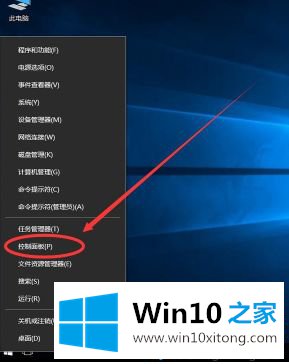
2.打开控制面板后,点击左上角查看模式旁边的“类别”,选择“大图标”。
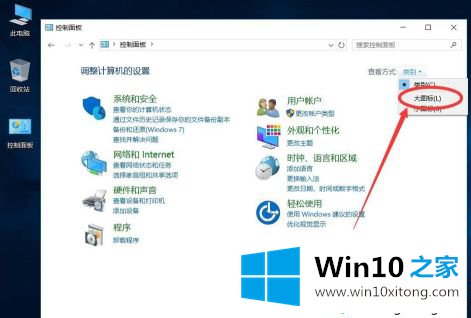
3.然后,在控制面板列表中,找到“用户帐户”并单击“打开”。
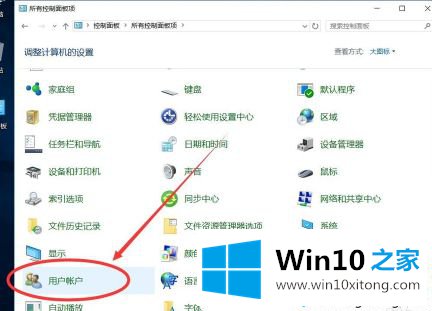
4.打开账户设置后,点击并选择“更改账户名称”。
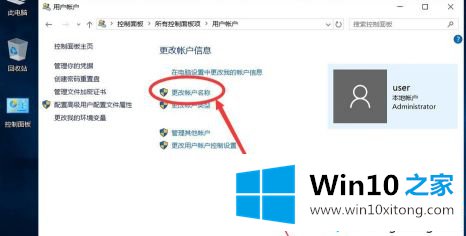
5.在“名称”框中,输入要更改的帐户名称,可以是英文也可以是中文。输入新名称后,单击“更改名称”。
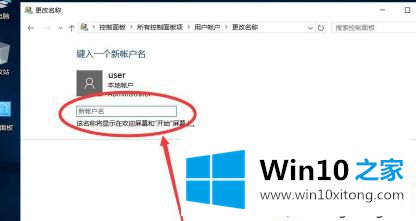
以上是win10修改本地账号用户名的方法。需要修改的用户可以按照以上步骤操作,希望是本地的。
到这里,win10修改本地账户用户名方法的具体操作对策就给大家说到这里了,小编很高兴能在这里把系统相关知识给大家分享。